Win10鼠标指针在打字时隐藏怎么设置
来源:xitongzhushou.com
时间:2024-09-21 13:40:11 256浏览 收藏
对于一个文章开发者来说,牢固扎实的基础是十分重要的,golang学习网就来带大家一点点的掌握基础知识点。今天本篇文章带大家了解《Win10鼠标指针在打字时隐藏怎么设置 》,主要介绍了,希望对大家的知识积累有所帮助,快点收藏起来吧,否则需要时就找不到了!
嘿,你知道 Win10 怎么设置打字时不显示鼠标指针吗?有时候我们打字的时候不想看到鼠标指针,对吧?其实很简单!你只需要打开控制面板里的鼠标选项,然后选中“指针选项”,就可以把鼠标指针藏起来了。不信的话,就来看看我下面的详细介绍吧!
Win10设置鼠标指针在打字时隐藏的方法
1、第一步,我们在电脑中点击打开页面左下角的开始按钮,然后在菜单列表中点击选择“控制面板”选项。
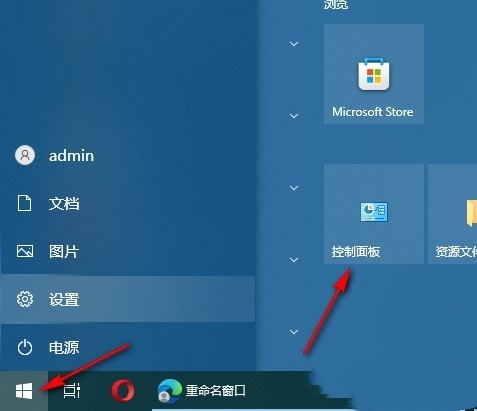
2、第二步,进入控制面板页面之后,我们先点击打开查看方式选项,然后在下拉列表中选择“大图标”选项。
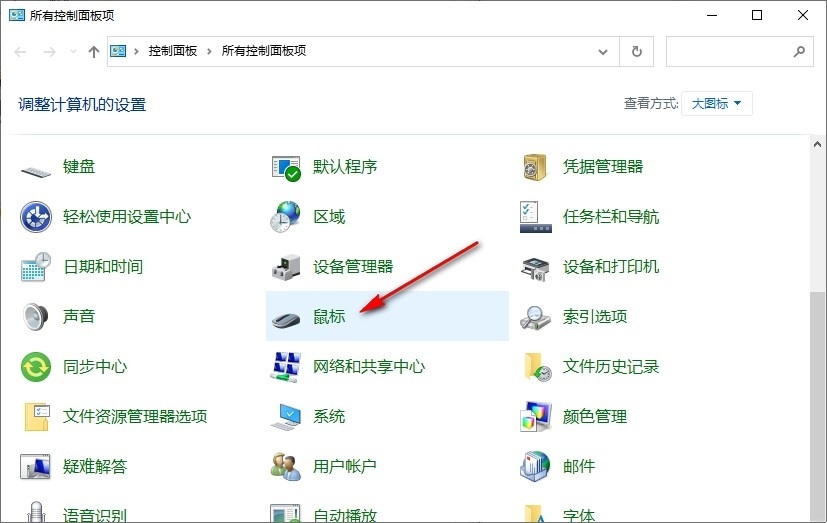
3、第三步,接着我们在页面中找到“鼠标”选项,点击打开该选项。
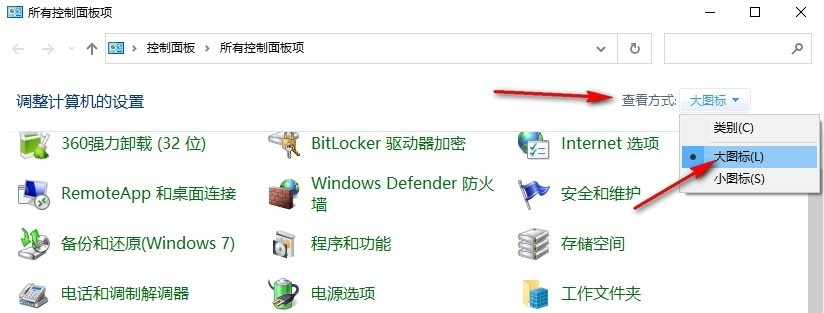
4、第四步,打开鼠标属性弹框之后,我们在弹框中点击打开“指针选项”。
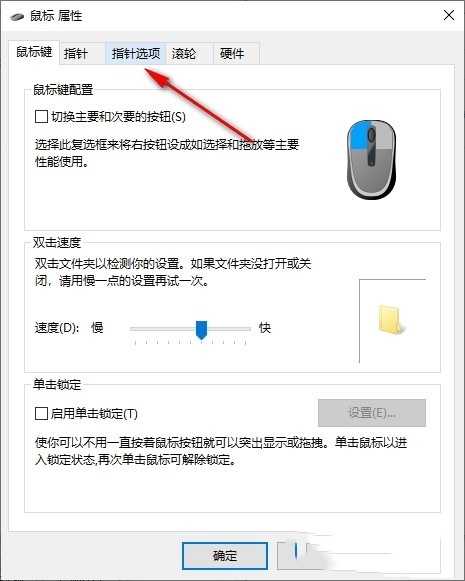
5、第五步,在指针选项页面中,我们先点击勾选“在打字时隐藏指针”选项,然后点击应用和确定选项即可。
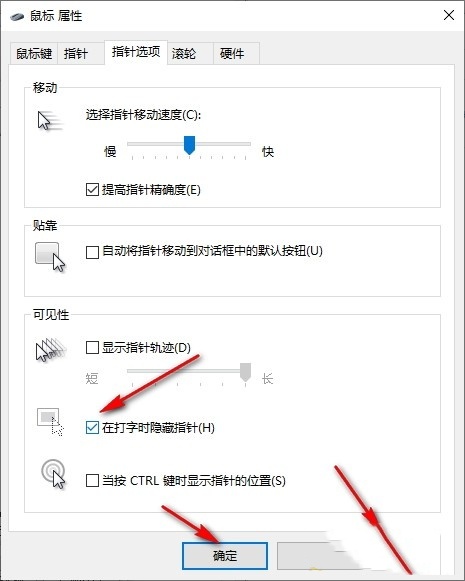
理论要掌握,实操不能落!以上关于《Win10鼠标指针在打字时隐藏怎么设置 》的详细介绍,大家都掌握了吧!如果想要继续提升自己的能力,那么就来关注golang学习网公众号吧!
声明:本文转载于:xitongzhushou.com 如有侵犯,请联系study_golang@163.com删除
相关阅读
更多>
-
501 收藏
-
501 收藏
-
501 收藏
-
501 收藏
-
501 收藏
最新阅读
更多>
-
458 收藏
-
119 收藏
-
324 收藏
-
222 收藏
-
378 收藏
-
113 收藏
-
186 收藏
-
489 收藏
-
468 收藏
-
461 收藏
-
384 收藏
-
410 收藏
课程推荐
更多>
-

- 前端进阶之JavaScript设计模式
- 设计模式是开发人员在软件开发过程中面临一般问题时的解决方案,代表了最佳的实践。本课程的主打内容包括JS常见设计模式以及具体应用场景,打造一站式知识长龙服务,适合有JS基础的同学学习。
- 立即学习 543次学习
-

- GO语言核心编程课程
- 本课程采用真实案例,全面具体可落地,从理论到实践,一步一步将GO核心编程技术、编程思想、底层实现融会贯通,使学习者贴近时代脉搏,做IT互联网时代的弄潮儿。
- 立即学习 516次学习
-

- 简单聊聊mysql8与网络通信
- 如有问题加微信:Le-studyg;在课程中,我们将首先介绍MySQL8的新特性,包括性能优化、安全增强、新数据类型等,帮助学生快速熟悉MySQL8的最新功能。接着,我们将深入解析MySQL的网络通信机制,包括协议、连接管理、数据传输等,让
- 立即学习 500次学习
-

- JavaScript正则表达式基础与实战
- 在任何一门编程语言中,正则表达式,都是一项重要的知识,它提供了高效的字符串匹配与捕获机制,可以极大的简化程序设计。
- 立即学习 487次学习
-

- 从零制作响应式网站—Grid布局
- 本系列教程将展示从零制作一个假想的网络科技公司官网,分为导航,轮播,关于我们,成功案例,服务流程,团队介绍,数据部分,公司动态,底部信息等内容区块。网站整体采用CSSGrid布局,支持响应式,有流畅过渡和展现动画。
- 立即学习 485次学习
